Πώς να χρησιμοποιήσετε τη συνάρτηση Lower και Upper στο Excel
Στο Microsoft Excel , οι λειτουργίες Upper και Lower είναι συναρτήσεις κειμένου. Ο σκοπός της συνάρτησης Lower είναι να μετατρέψει κείμενο σε πεζά(lowercase) και η συνάρτηση Upper μετατρέπει κείμενο σε κεφαλαία(uppercase) .
Η συνάρτηση Σύνταξης(Syntax) για Άνω(Upper) και Κάτω(Lower)
Ο τύπος για τη συνάρτηση Lower είναι LOWER (κείμενο) και για Upper είναι UPPER (κείμενο).
Πιο χαμηλα
Κείμενο: Το κείμενο που θέλετε να μετατρέψετε σε πεζά. Είναι απαραίτητο.
Ανώτερος
Κείμενο: Το κείμενο που θέλετε να μετατρέψετε σε κεφαλαία. Είναι απαραίτητο.
Σε αυτό το σεμινάριο, θα εξηγήσουμε πώς να χρησιμοποιήσετε τη συνάρτηση Lower για τη μετατροπή κειμένου σε πεζά και τη συνάρτηση Upper για τη μετατροπή κειμένου σε κεφαλαία.
Χρησιμοποιήστε(Use Lower) τη συνάρτηση Lower για να μετατρέψετε κείμενο σε πεζά στο Excel
Ανοίξτε το Excel.
Γράψτε(Write) κεφαλαία κείμενο στο κελί ή τα κελιά.

Πληκτρολογήστε στο κελί όπου θέλετε να τοποθετήσετε το αποτέλεσμα, =LOWER(A2) .
Το A2(A2) είναι το κελί που περιέχει το κείμενο που θέλετε να μετατρέψετε σε πεζά.

Πατήστε(Press) enter και θα δείτε το αποτέλεσμα.
Για να λάβετε τα άλλα αποτελέσματα, σύρετε τη λαβή πλήρωσης προς τα κάτω.
Υπάρχουν δύο άλλες μέθοδοι για να χρησιμοποιήσετε αυτήν τη λειτουργία.

Η πρώτη μέθοδος είναι να κάνετε κλικ στο κουμπί fx στην επάνω αριστερή γωνία του φύλλου εργασίας.
Θα εμφανιστεί ένα παράθυρο διαλόγου Εισαγωγή συνάρτησης .(Insert Function)
Μέσα στο πλαίσιο διαλόγου στην ενότητα Επιλογή κατηγορίας(Select a Category) , επιλέξτε Κείμενο(Text) από το πλαίσιο λίστας.
Στην ενότητα Επιλογή συνάρτησης(Select a Function) , επιλέξτε τη συνάρτηση Κάτω(Lower) από το πλαίσιο λίστας.
Εντάξει τότε.

Θα εμφανιστεί ένα παράθυρο διαλόγου Επιχειρήματα συνάρτησης .(Function Arguments)
Μέσα στο πλαίσιο διαλόγου, πληκτρολογήστε A2 στο πλαίσιο κειμένου(Text) .
Τότε ΟΚ(OK) .

Η δεύτερη μέθοδος είναι να κάνετε κλικ στην καρτέλα Τύποι(Formulas ) και να επιλέξετε το κουμπί Κείμενο στην ομάδα (Text)Βιβλιοθήκη συναρτήσεων(Function Library) .
Επιλέξτε τη συνάρτηση Lowe r από τη λίστα.
Θα εμφανιστεί ένα παράθυρο διαλόγου Επιχειρήματα συνάρτησης .(Function Arguments)
Ακολουθήστε(Follow) τη μέθοδο ένα για τα βήματα για το πλαίσιο διαλόγου Επιχειρήματα συνάρτησης .(Function Arguments)
Χρησιμοποιήστε(Use Upper) τη συνάρτηση Upper για να μετατρέψετε κείμενο σε κεφαλαία στο Excel
Εισαγάγετε(Enter) πεζό κείμενο στο κελί ή τα κελιά.

Πληκτρολογήστε στο κελί όπου θέλετε να τοποθετήσετε το αποτέλεσμα, =UPPER(A2) .
Το A2(A2) είναι το κελί που περιέχει το κείμενο που θέλετε να μετατρέψετε σε κεφαλαία.

Πατήστε(Press) enter και θα δείτε το αποτέλεσμα.
Για να λάβετε τα άλλα αποτελέσματα, σύρετε τη λαβή πλήρωσης προς τα κάτω.
Υπάρχουν δύο μέθοδοι για να χρησιμοποιήσετε την ανώτερη συνάρτηση.
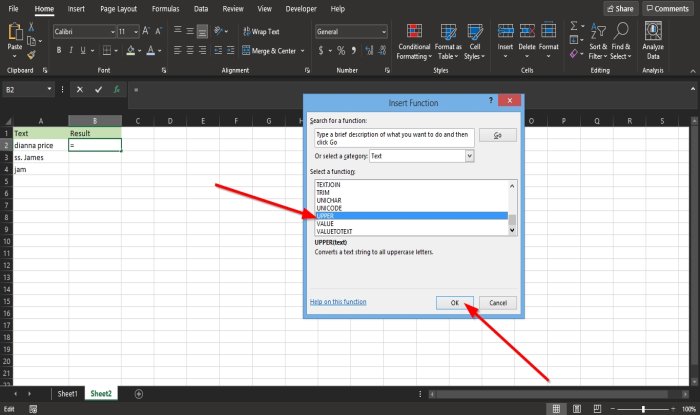
Η πρώτη μέθοδος είναι να κάνετε κλικ στο κουμπί fx στην επάνω αριστερή γωνία του φύλλου εργασίας.
Θα εμφανιστεί ένα παράθυρο διαλόγου Εισαγωγή συνάρτησης .(Insert Function)
Μέσα στο πλαίσιο διαλόγου στην ενότητα Επιλογή κατηγορίας(Select a Category) , επιλέξτε Κείμενο(Text) από το πλαίσιο λίστας.
Στην ενότητα Επιλογή συνάρτησης(Select a Function) , επιλέξτε τη συνάρτηση Επάνω(Upper) από το πλαίσιο λίστας.

Θα εμφανιστεί ένα παράθυρο διαλόγου Επιχειρήματα συνάρτησης .(Function Arguments)
Μέσα στο πλαίσιο διαλόγου, πληκτρολογήστε A2 στο πλαίσιο κειμένου(Text ) .
Στη συνέχεια, κάντε κλικ στο OK(OK) .

Η δεύτερη μέθοδος είναι να κάνετε κλικ στην καρτέλα Τύποι(Formulas) και να επιλέξετε το κουμπί Κείμενο στην ομάδα (Text)Βιβλιοθήκη συναρτήσεων(Function Library) .
Επιλέξτε τη λειτουργία Άνω(Upper) από τη λίστα.
Θα εμφανιστεί ένα παράθυρο διαλόγου Επιχειρήματα συνάρτησης .(Function Arguments)
Ακολουθήστε(Follow) τη μέθοδο ένα για τα βήματα για το πλαίσιο διαλόγου Επιχειρήματα συνάρτησης .(Function Arguments)
Αυτό είναι!
Διαβάστε τώρα(Now read) : Πώς να χρησιμοποιήσετε τη συνάρτηση IMPOWER στο Excel(How to use the IMPOWER function in Excel) .
Related posts
Πώς να χρησιμοποιήσετε τη συνάρτηση Percentile.Exc στο Excel
Πώς να χρησιμοποιήσετε τη συνάρτηση NETWORKDAYS στο Excel
Πώς να μετρήσετε τον αριθμό των καταχωρήσεων Ναι ή Όχι στο Excel
Το Excel, το Word ή το PowerPoint δεν μπόρεσαν να ξεκινήσουν την τελευταία φορά
Τρόπος χρήσης της δυνατότητας Automatic Data Type στο Excel
Πώς να αφαιρέσετε μόνο για ανάγνωση από ένα έγγραφο του Excel;
Οδηγός Microsoft Excel, για αρχάριους
Πώς να χρησιμοποιήσετε τις συναρτήσεις INT και LCM στο Excel
Πώς να αλλάξετε την προεπιλεγμένη μορφή αρχείου για αποθήκευση σε Word, Excel, PowerPoint
Τρόπος εισαγωγής και υπολογισμού τύπων και συναρτήσεων στο Excel
Υπολογίστε την τυπική απόκλιση και το τυπικό σφάλμα του μέσου όρου στο Excel
Πώς να χρησιμοποιήσετε τη συνάρτηση HLOOKUP στο Microsoft Excel
Πώς να εκτυπώσετε επιλεγμένα κελιά στο Excel ή τα Φύλλα Google σε μία σελίδα
Το Microsoft Excel προσπαθεί να ανακτήσει τις πληροφορίες σας
Πώς να δημιουργήσετε ένα Bracket τουρνουά στα Windows 11/10
Πώς να χρησιμοποιήσετε τις συναρτήσεις EDATE και EOMONTH στο Excel
Πώς να χρησιμοποιήσετε τη συνάρτηση DCOUNT και DCOUNTA στο Excel
Πώς να μετρήσετε διπλές τιμές σε μια στήλη στο Excel
Πώς να δημιουργήσετε και να χρησιμοποιήσετε στοιχεία ελέγχου φορμών στο Excel
Πώς να εισαγάγετε ένα δυναμικό γράφημα στο υπολογιστικό φύλλο του Excel
